Аудиовыход через разъём для наушников может внезапно перестать работать в системах Windows 11, особенно после обновлений или смены драйверов. Когда Windows 11 не распознаёт подключенные к разъёму наушники, пользователи теряют доступ к частному аудио и сталкиваются с прерываниями во время звонков, встреч и развлечений. Эта проблема часто возникает из-за отсутствия или устаревания аудиодрайверов, неправильных настроек или конфликтов между аппаратными и программными компонентами.
Метод 1: переустановка или обновление аудиодрайверов
Отсутствующие или устаревшие аудиодрайверы часто мешают Windows 11 распознавать разъём для наушников. Переустановка или обновление этих драйверов восстанавливает корректное обнаружение и воспроизведение.
Шаг 1: Откройте Device Manager, нажав Windows+Xи выбрав Device Managerв меню.
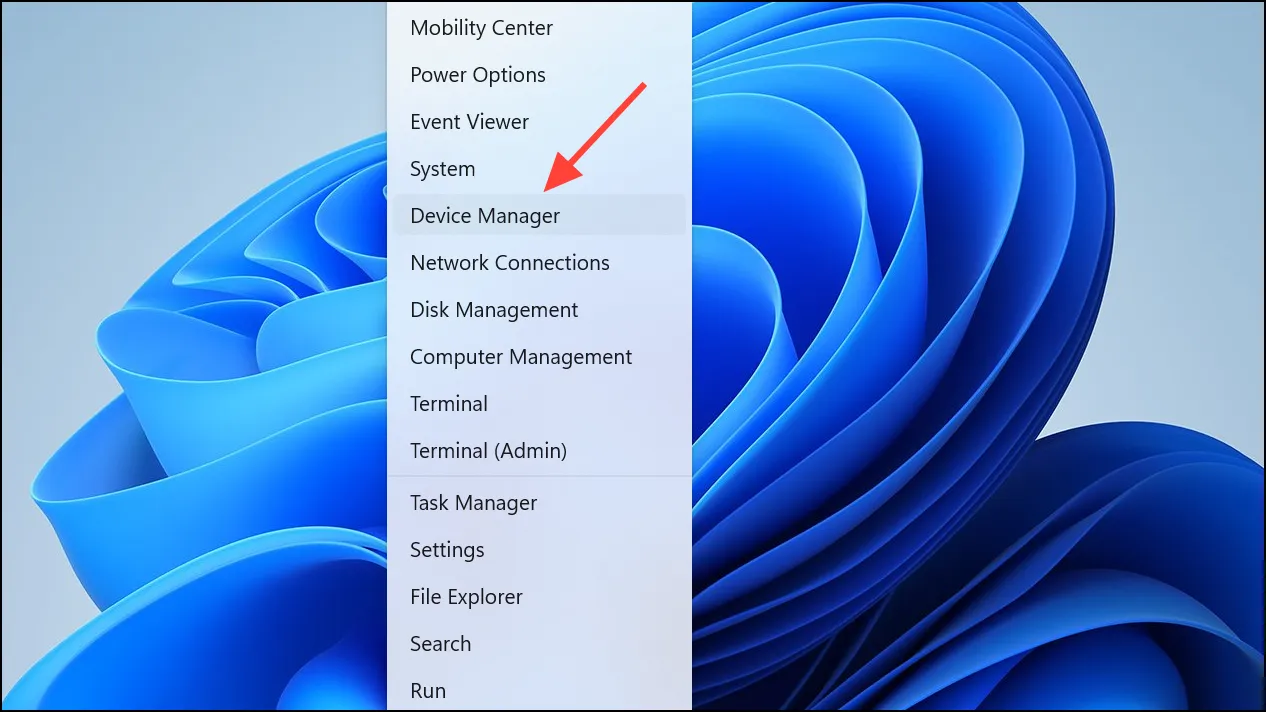
Шаг 2: Разверните Sound, video and game controllersраздел. Найдите основное аудиоустройство, например Realtek Audioили High Definition Audio Device.
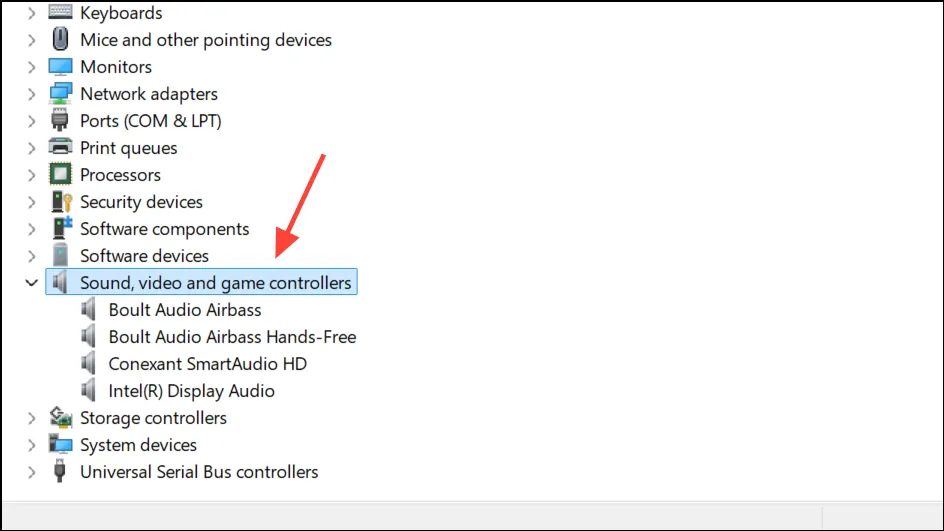
Шаг 3: Щёлкните правой кнопкой мыши по аудиоустройству и выберите Update driver. Выберите Search automatically for drivers, чтобы Windows нашла последнюю версию.
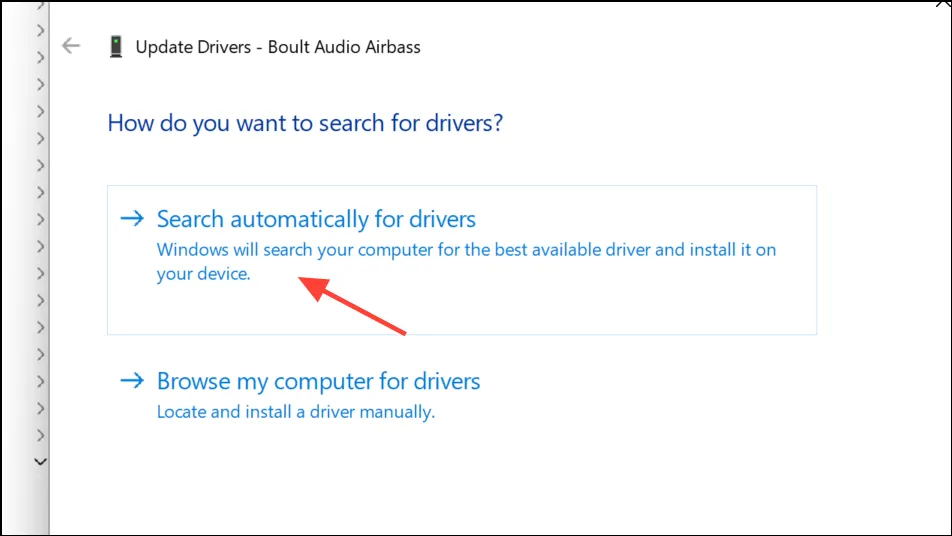
Шаг 4: Если обновление не найдено, попробуйте Browse my computer for driversвыбрать Let me pick from a list of available drivers on my computer. Проверьте более старый драйвер, если он доступен, так как более новые обновления иногда могут вызывать проблемы совместимости.
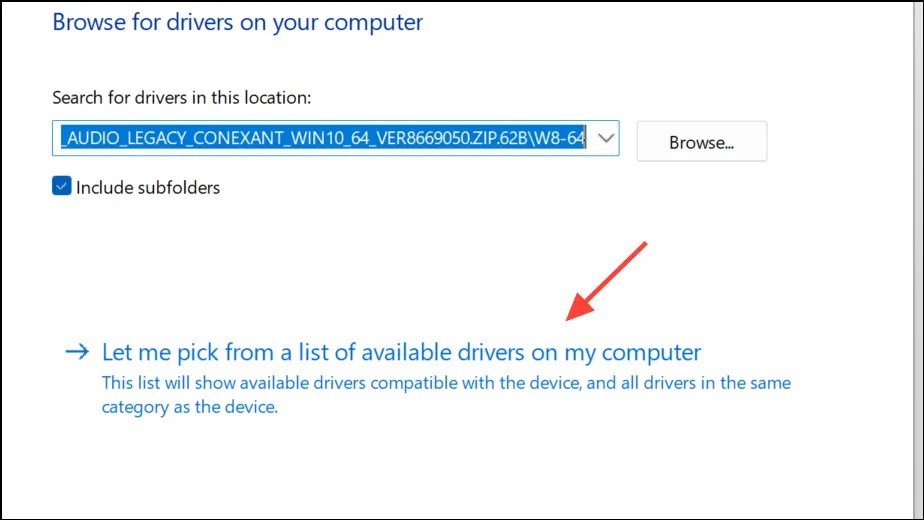
Шаг 5: Если обновление не решило проблему, щёлкните правой кнопкой мыши по устройству и выберите Uninstall device. После удаления перезагрузите компьютер. Windows попытается автоматически переустановить универсальный драйвер. Если этого не произойдёт, загрузите нужный драйвер с веб-сайта производителя вашего компьютера или материнской платы и установите его вручную.
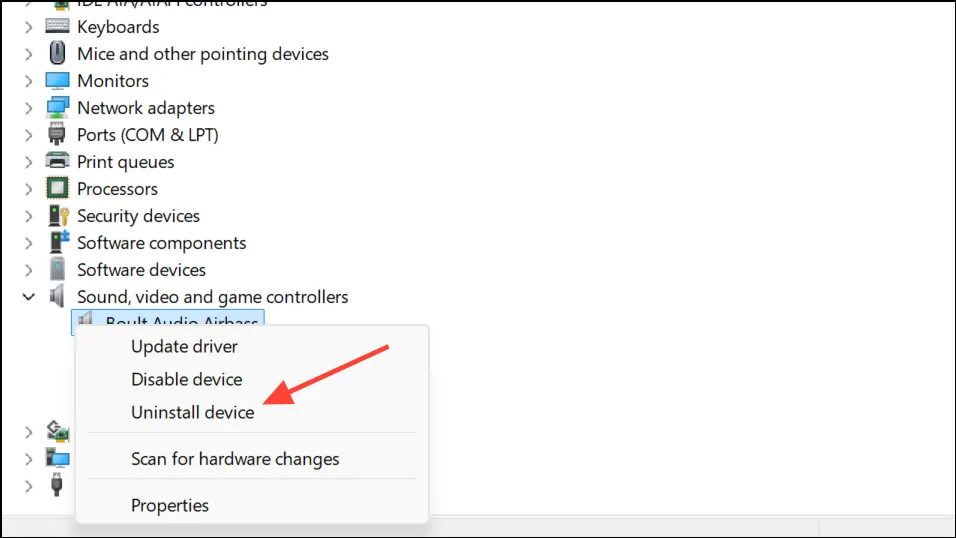
Шаг 6: Перезагрузите компьютер и проверьте, работает ли теперь разъем для наушников должным образом.
Способ 2: установить наушники в качестве устройства воспроизведения по умолчанию
Неправильные настройки аудиовыхода могут помешать передаче звука через наушники, даже если они физически подключены.
Шаг 1: Щелкните правой кнопкой мыши значок звука на панели задач и выберите Sound settingsили откройте файл Settings > System > Sound.
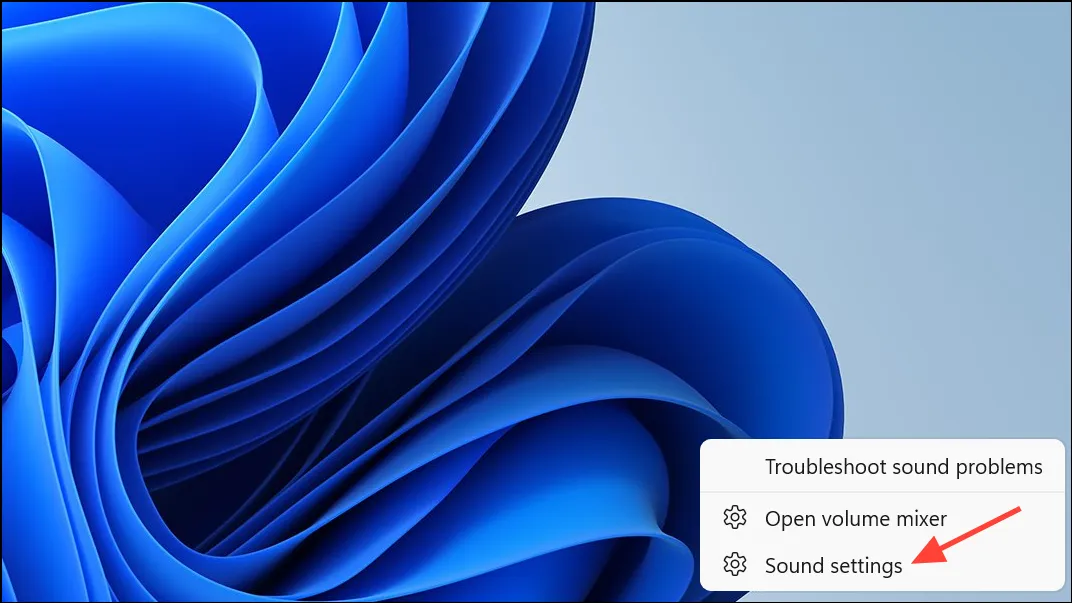
Шаг 2: В Outputразделе «Видео» найдите наушники в списке аудиоустройств. Щёлкните по ним, чтобы выбрать их в качестве устройства вывода по умолчанию.
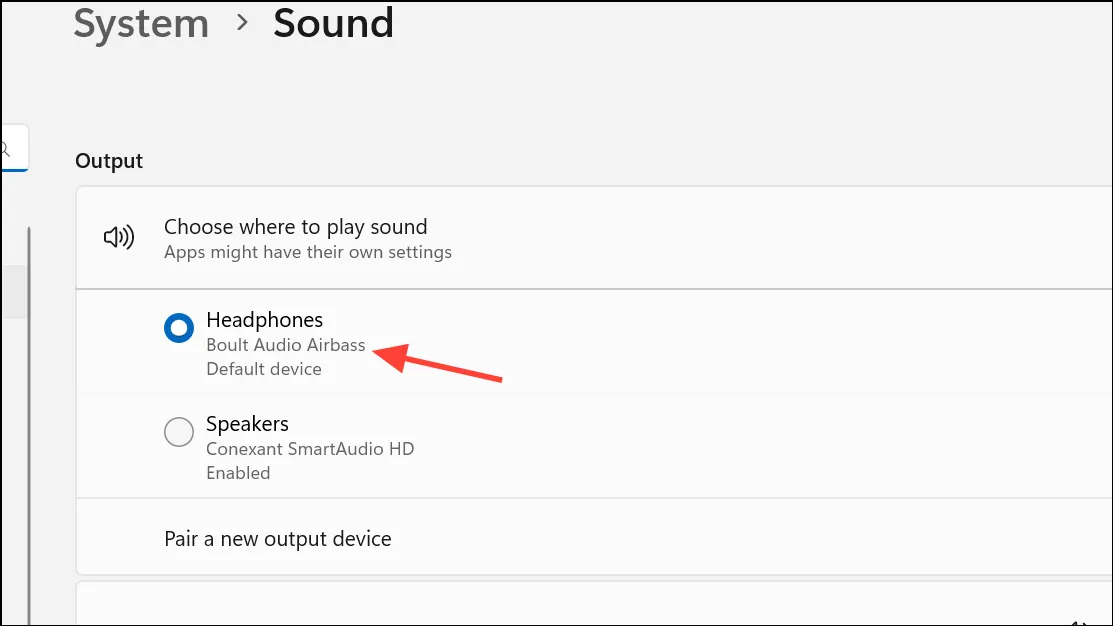
Шаг 3: Если ваши наушники не отображаются, нажмите Manage sound devicesи найдите Disabledраздел «Включить наушники», если они есть в списке.
Шаг 4: Проверьте воспроизведение звука, чтобы подтвердить изменение.
Метод 3: Запуск средства устранения неполадок со звуком Windows
В Windows 11 имеется встроенное средство устранения неполадок, которое может автоматически обнаруживать и решать множество проблем со звуком, включая проблемы, связанные с разъемом для наушников.
Шаг 1: Откройте Settingsи перейдите в System > Troubleshoot > Other troubleshooters.
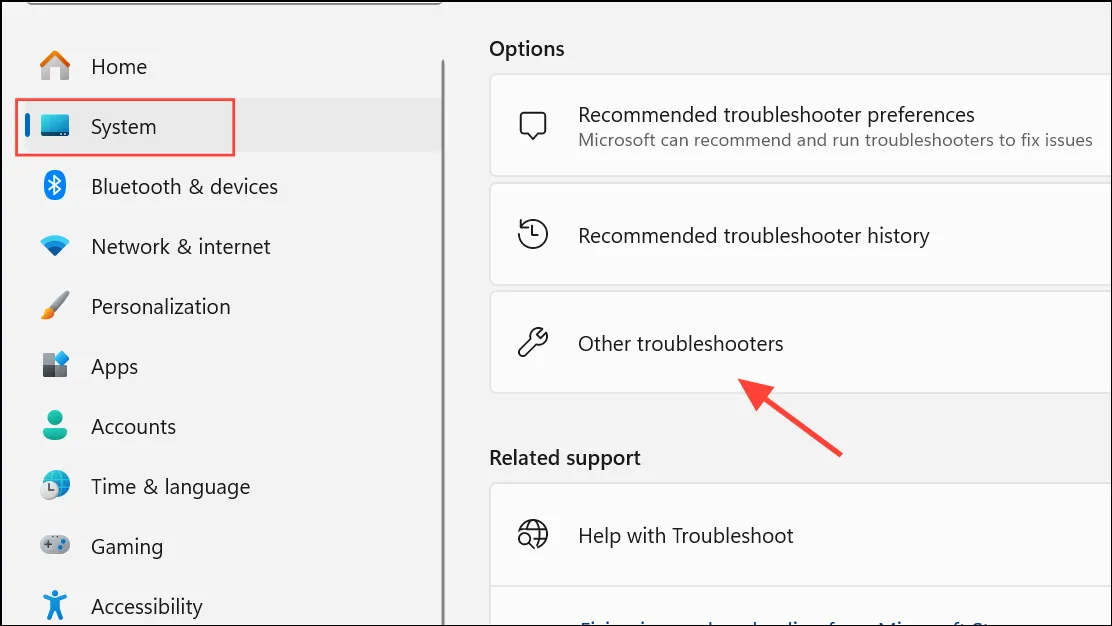
Шаг 2: Найдите Audioсредство устранения неполадок и нажмите Run.
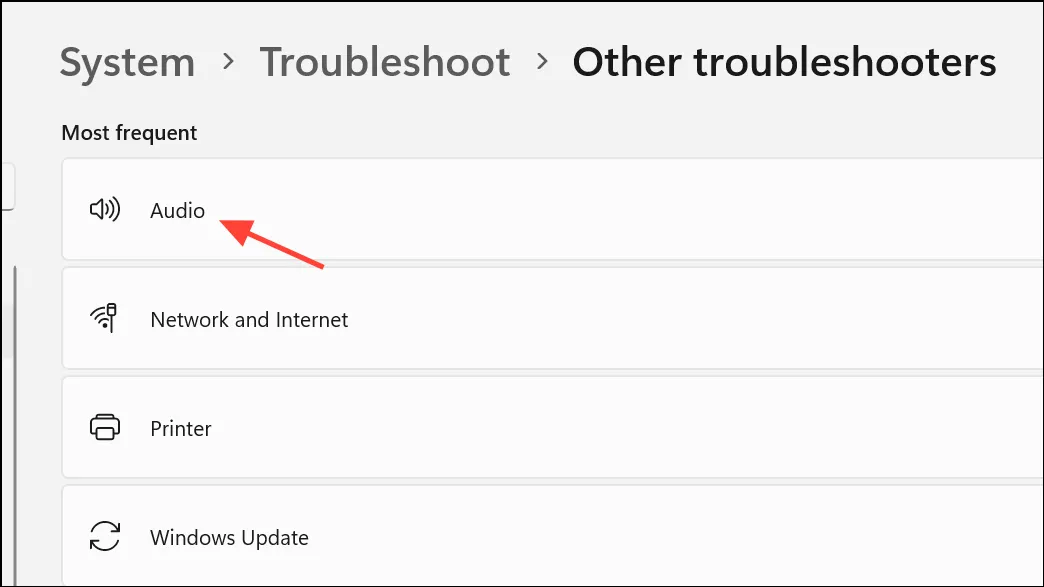
Шаг 3: Следуйте инструкциям. Средство устранения неполадок выполнит поиск проблем и автоматически предложит или применит способы их устранения.
Шаг 4: Перезагрузите компьютер, если появится соответствующий запрос, затем снова проверьте наушники.
Метод 4: Проверка наличия универсального аудиодрайвера
Если в диспетчере устройств присутствуют только виртуальные аудиовыходы (например, NVIDIA High Definition Audio), в системе может отсутствовать необходимый универсальный аудиодрайвер для разъема наушников.
Шаг 1: В разделе проверьте, указано ли в списке Device Managerкакое-либо стандартное аудиоустройство (например, High Definition Audio Deviceили). Если присутствуют только выходы NVIDIA, в системе отсутствует основной драйвер.Realtek AudioSound, video and game controllers
Шаг 2: Загрузите последнюю версию аудиодрайвера со страницы поддержки производителя вашего ПК или материнской платы. Установите драйвер и перезагрузите компьютер.
Шаг 3: Если драйвер по-прежнему не отображается, воспользуйтесь функцией восстановления Windows: перейдите в раздел Settings > System > Recovery, выберите Fix Problem using Windows updateи нажмите Re-install now. Этот процесс переустановит Windows 11 без удаления личных файлов и приложений, восстанавливая отсутствующие системные драйверы.
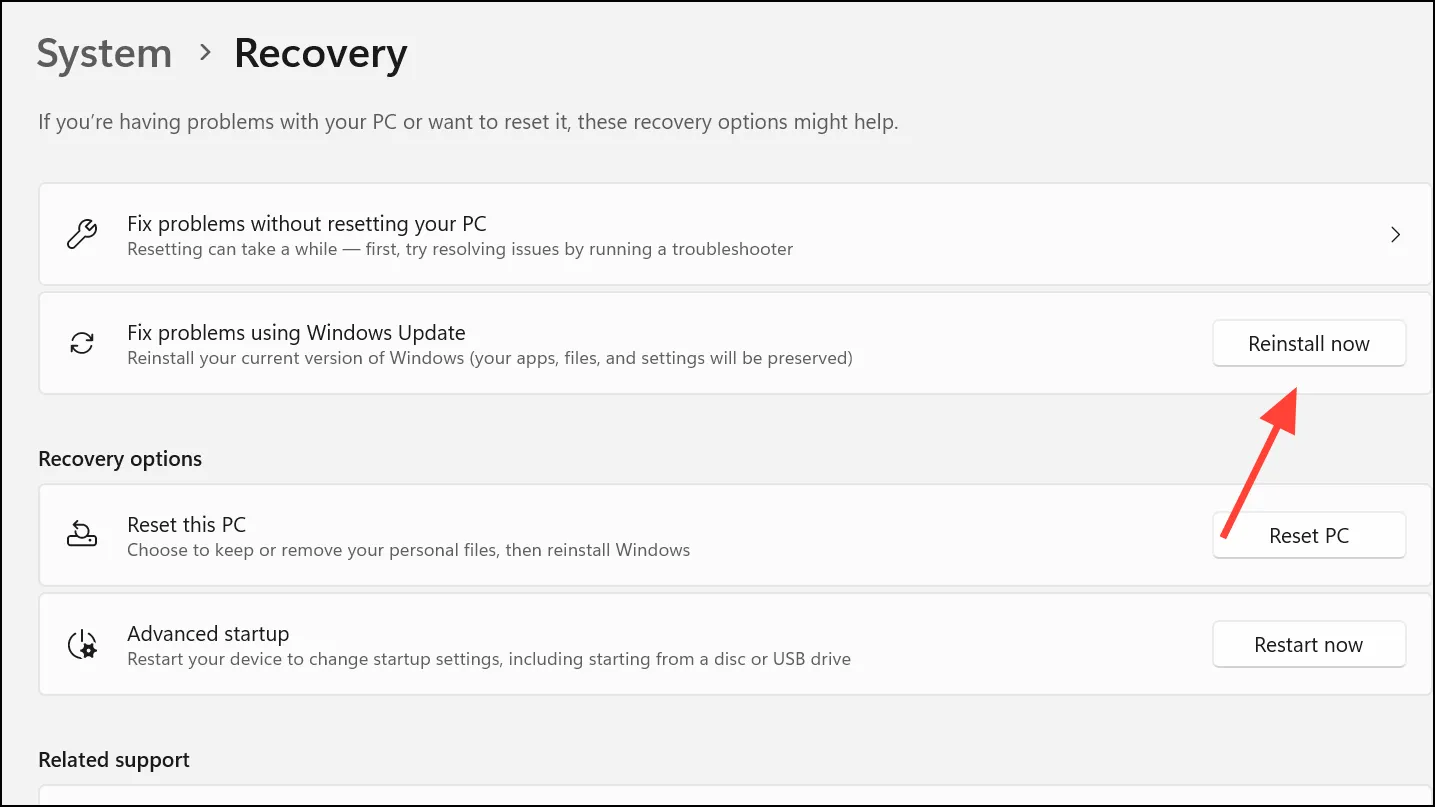
Шаг 4: После восстановления при необходимости переустановите универсальный аудиодрайвер, затем проверьте выход на наушники.
Метод 5: настройка параметров аудиоконсоли Realtek (если применимо)
Некоторые ноутбуки и настольные компьютеры используют аудиоустройства Realtek со специальной панелью управления. Неправильные настройки этой панели могут помешать системе определить правильный тип аудиоустройства.
Шаг 1: Откройте Device Manager, разверните Sound, video and game controllers, щелкните правой кнопкой мыши Realtek (R) Audioи выберите Update driver.
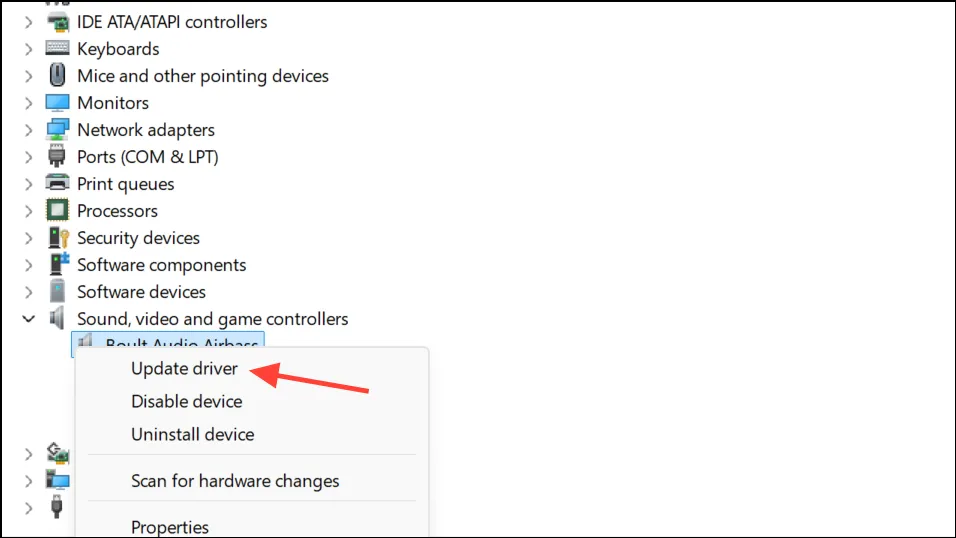
Шаг 2: Найдите приложение Realtek Audio Consoleв строке поиска Windows и откройте его. Если приложение отсутствует или вылетает, загрузите последнюю версию с сайта поддержки производителя устройства или из Магазина Microsoft.
Шаг 3: Подключив гарнитуру, перейдите Device advanced settingsв Realtek Audio Console. Измените тип разъёма с Headphoneна (Headsetесли доступно), чтобы включить функции звука и микрофона для комбинированных разъёмов.
Шаг 4: Сохраните изменения и проверьте свои наушники.
Метод 6: Дополнительные действия по устранению неполадок
- Проверьте наушники на другом устройстве, чтобы убедиться в их корректной работе.
- Попробуйте подключить разные наушники к тому же разъему, чтобы исключить неисправность оборудования.
- Осмотрите кабель наушников и разъем на предмет видимых повреждений или мусора.
- Перезагрузите компьютер после каждого существенного изменения, чтобы применить новые настройки или драйверы.
- Отключите все дополнительные аудиоустройства (USB или Bluetooth) во избежание конфликтов.
- Проверьте наличие обновлений Windows, так как новые исправления могут решить проблемы со звуком.
Устранение проблем с разъёмом для наушников в Windows 11 часто требует обновления драйверов, корректировки настроек, а иногда и восстановления системы. Поддержание аудиодрайверов в актуальном состоянии и проверка настроек выхода обычно восстанавливают корректное обнаружение наушников и воспроизведение.





